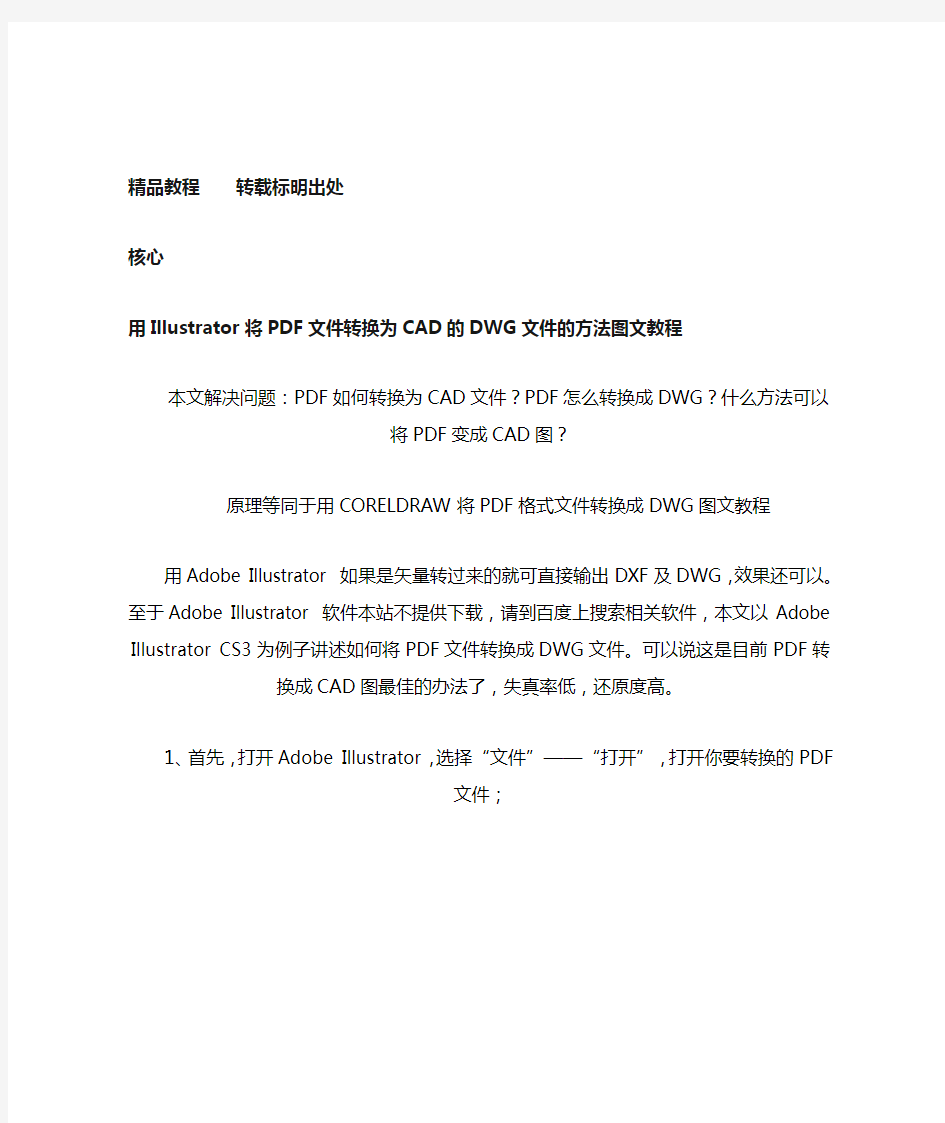

精品教程转载标明出处
核心
用Illustrator将PDF文件转换为CAD的DWG文件的方法
图文教程
本文解决问题:PDF如何转换为CAD文件?PDF怎么转换成DWG?什么方法可以将PDF变成CAD图?
原理等同于用CORELDRAW将PDF格式文件转换成DWG
图文教程
用Adobe Illustrator 如果是矢量转过来的就可直接输出DXF 及DWG,效果还可以。至于Adobe Illustrator 软件本站不提供下载,请到百度上搜索相关软件,本文以Adobe Illustrator CS3为例子讲述如何将PDF文件转换成DWG文件。可以说这是目前PDF转换成CAD图最佳的办法了,失真率低,还
原度高。
1、首先,打开Adobe Illustrator,选择“文件”——“打开”,打
开你要转换的PDF文件;
2、如果PDF内含有多页,则弹出PDF打开选择框,选择你
需要转换的那页,如下图:
3、PDF打开后你可以看到你要转换的PDF完全在内容界面
内了,见下图:
4、选择“文件”——“导出”,如下图:
5、软件会提示你保存DWG的路径,你将名字路径设置好后确定后系统会让你选择DWG的参数,注意选择最大可编辑性,因为你转成CAD图的目的是想再编辑!
pdf是一种便携式文档格式,这种文件格式与操作系统平台无关,其最大的特点在于文件在操作系统(Windows、unix和mac os等)中都是通用的,传递时可以很大程度上避免文件出现乱码的情况。因此很多个人或企业在传递cad、word、Excel或ppt等文件时会选择把文件转换成pdf然后再进行传递。然而pdf文件时不能直接修改的,当遇到文件要的时候通常要把pdf转换成原有的文件格式。接下来分享三步把pdf转换成cad的方法教你还原pdf文件。 转换准备: 想要把pdf文件转换成cad格式就需要使用到电脑进行转换,由于电脑不会自带pdf/cad转换器,因此在准备好电脑后还要准备相应的迅捷CAD转换器。 转换方法: 第一步:首先可以看到cad转换器大致分为菜单栏(左侧)和文件属性栏(右侧)两大区域,由于我们仅仅只需要把pdf格式转换成cad,所以要在菜单栏中选择好对应的‘pdf转cad’功能,并把要转换的pdf文件添加到文件属性栏中。
第二步:需要转换的pdf文件添加好后我们需要在‘输出类型’的下拉框中调整文件转换的cad格式类型(dwg/dxf),与此同时还可以通过‘输出目录’的浏览选项修改cad图纸转换后文件保存到电脑的位置。 第三步:pdf文件添加好且相应的转换参数调整完毕后点击批量转换按钮就可以开始把pdf格式转换成cad了,当文件转换好后点击打开属性的图标就能到达文件输出位置查看转换后的cad文件。
转换总结: 在把pdf转换成cad格式之前需要先准备好相应的cad转换器;接着选择好我们需要使用到的‘pdf转cad’功能并添加好要转换的pdf文件;而后调整好文件输出的cad类型和格式转换后文件保存到电脑的位置;最后点击批量转换按钮就可以把pdf转换成cad格式并输出到指定位置。 pdf是什么又该怎么转换成cad的方法你明白了吗?其实如果我们想反向的把
怎样把PDF文件转成DWG/DXF文件 有时候我们需要将PDF格式的图纸进行二次编辑,那么需要将PDF转换成DWG/DXF格式的。下面我给大家介绍几款此类软件。但是在转换前先确认你的PDF文件里面的图形不是位图形式的。不然转换出来还是图片形式的,下面所有软件都要转换前先确认一下的。 工具/原料 ?PDF Grabber 6.0 ?PDF fly 6及以上版本 ?AutoDWG PDF to DWG Converter 3.0 ?Able2Extract Professional ?Adobe Illustrator 步骤/方法 1.PDF Grabber 6.0 本人推 荐使用等级★★★☆ PDF Grabber 6.0的界面如下: 上面一部分是你要转换成什么格式的文件,我们选择DXF,中间一部分是添加要转换的文件,然后EXPORT 部分是设置转换以后输出目录的,最后
一个export就是转换键。转换完成以后会有这样一个界面出现,你可以选择打开转换后的文件查看等等。 转换输出的 是DXF格式的文件,如果你要DWG格式的,你可以用CAD软件另存一下就行了。 转换出来的线条一般是没有问题的,但是里面的文字都会是打碎的,你需要将文字删除后自己再重新输入,虽然比较麻烦,但这个也是没有办法的事情。 2.PDF fly 6及以上版本(此处我们以PDF FLY 7为例)本人推 荐使用等级★★★☆ 软件的界面比较简单的,如下图,点击ADD添加你要转换的PDF文件,
然后下一步选择DXF格式,然后在右边的option里面还可以进行相关的设置,然后再下 一步step 3页面只要点最下面的 convert 就可以
dwg是一种通用格式,AutoCAD创立的一种图纸保存格式,已经成为二维CAD 的标准格式,很多其他CAD为了兼容AutoCAD,也直接使用dwg 作为默认工作文件。那么用pdf保存下来的图纸有什么方法可以转换成dwg格式文件的呢?具体的操作可以看看下面这款pdf转dwg格式转换器试试! 打开pdf转dwg格式转换器之后,可以很清楚看到软件的功能,有添加pdf 文件、添加文件夹、输出文件版本等设置参数功能。 把下载好的pdf格式图纸添加到软件上,点击“添加PDF文件”按钮之后,选择PDF文件,同时还可以支持批量添加转换的,这里就举一个例子吧!
添加好pdf文件之后,到下面的“输出文件版本”上可以选择不同类型“AutoCAD”版本,可以根据自己想要的版本进行选择,还有上面“输出文件类型”设置,可以选择“DWG”和“DXF”其中一种。
选好“文件类型”和“文件版本”之后,接着就是点击“浏览”按钮,在弹出的对话框界面上,然后选择存放的文件夹,直接点击“确定”按钮即可啦。
设置好之后,点击“立即转换”按钮,等到pdf转换成dwg格式文件之后,然后就等待转换完成啦。完成之后,在弹出的界面可以看到“转换完成”提示,可以点击“是”,然后就看到转换后的DWG格式文件啦。
点击“是”按钮,在之前设置的保存“文件夹”上,可以看到pdf转换dwg文件啦。其实主要是把pdf文件上的图纸提取成dwg格式的文件。由于电脑没有安装到CAD软件所以文件类型是这样啦。
这种方法是最简单将pdf转换成dwg的,在上面的几个步骤中,可以清楚看到从pdf文件的添加到dwg的转换完成,也就简单的几个设置而已一,所以需要用到pdf怎么转换成dwg的,可以参考这款pdf转dwg格式转换器,简单操作界面友好!
天正技巧 天正转换为CAD或者PDF格式 1、天正做的图往往在普通CAD版下不能显示,这时候需要转化一下,将天正存为CAD版,方法是,在天正中输入命令“lcjb”另存旧版”的第一个字母,在弹出的对话框里存一下就可以了。 2、天正转PDF,文件--打印--在打印机栏里选择to PDF 格式的---从窗口里选择所要转化为PDF格式的图纸----预览--点打印的下图片框----弹出一个对话框---在弹出的对话框里输入名字确定就存了。 天正快捷键 直线轴网ZXZW 生成正交轴网,斜交轴网或单向轴网。 墙生轴网QSZW 在已有墙中按墙基线生成定位轴线。 两点标注LDBZ 选择起始轴与结束轴,在已生成的双向轴网上标注轴线号和尺寸。 逐点标注ZDBZ 逐个选择轴线标注互不相关的多个轴号。本命令用于自动方式不能标注的轴网或不适合自动标注的轴网,已交互方式逐个对轴线进行标注 添加轴线TJZX 在已有轴网基础上增加轴线,更新有关的轴号和尺寸。 添加径轴TJJZ 在已有圆弧网上添加新的径向轴线。 重排轴号CPZH 改变图中某轴线编号,该组编号自该轴号开始进行重新排序。 单轴编号DZBH 改变图中单根轴线的编号。 添补编号TBZH 在已有轴网上对新增轴线添加有关联的轴号。 删除轴号SCZH 在已有轴号上删除轴号,其余轴号自动重排。 对象编辑DXBJ 此功能仅改变轴号显示方式,有4种轴号标注状态反复切换,本侧标轴号、对侧标轴号、双侧标轴号和双侧不标轴号,所有轴号一起变化,而尺寸标注不变。 标准柱BZZ 在轴线的交点处插入矩形柱、圆柱或正多边形柱,后者包括常用的3、5、6、8、12边形断面。 构造柱GZZ 在墙角交点处插入构造柱,按照所选择的墙角形状为基准,用户在对话框中输入构造柱的具体尺寸,指出对齐方向,然后在墙角处正确画出构造柱的填充图案,构造柱的定义用于二维施工图。插入形状与墙一致的角柱,可改各段长度。 角柱JZ 在墙角插入形状与墙一致的角柱,可改各段长度。 绘制墙体HZQT 本命令可启动一个非模式对话框,其中可以设定墙体叁数,不必关闭对话框,既可直接绘制墙体、弧墙和用矩形方法绘制自定义墙体对象,墙线相交处自动处理,墙宽、墙高可随时改变,墙线端点有误可以回退。 玻璃幕墙BLMQ 绘制一段玻璃幕墙,体现了幕墙的坚挺的横框,这些构件的大小与间距都可以在对话框中设置,其中有多中幕墙样式可供选择,同时定义出幕墙的三维模型。 等分加墙DFJQ 将一段墙按轴线间距等分,垂直方向延伸到给定边界。 添加虚墙TJXQ 用作空间边界,常用来划分逻辑空间,如居室中的客厅和餐厅。 单线变墙DXBQ 将用线、圆、CLRCLE绘制的单线变为墙体。 轴线生墙ZXSQ 本功能通过轴网自动生成墙体,变成墙体后仍保留轴线,具有智能判断设计,不会把轴线伸出部分变成墙体。
PDF转DWG格式转换器、DWG转PDF格 式软件工具 Acme CAD Converter(DWG图形转换)V8.0 Acme CAD Converter是一款优秀的多功能CAD图形工具软件,它可以浏览不同版本的DWG和DXF文件(R2.5—R2002),并可以将CAD图形文件批量转换为GIF、JPEG、DXF、DWG、SVG、HPGL、PDF等格式,快速的将CAD图形文件输出为矢量图形,将图形文件另存为任意大小的高精度位图以方便在Photoshop等软件中进行处理,支持全屏幕方式,支持彩色及单色的图形文件和光栅文件的打印输出并可自由地设置背景颜色,支持shx字体文件,xref块文件,和光栅文件的导入,支持创建对dwg和dxf文件的关联。完美的支持CAD图
形中文字体的显示。此汉化版中加入了一个关于如何正确显示CAD 字体的动画演示,不会字体设置的朋友可以看看。 下载地址:https://www.doczj.com/doc/273012935.html,/Soft/Image/Convet/21911.html https://www.doczj.com/doc/273012935.html,/?Go=Show::List&ID=12135 https://www.doczj.com/doc/273012935.html,/groups/@g288026/378747.topic 特别信息、仅供参考: SN: 1H2DCN8XFDJPUQSQB3HS67DGW0LW3HJE4TU7LB7HZMNWN 9BNRWVA35CCHAP0O
下载地址:https://www.doczj.com/doc/273012935.html,/sfinfo/3715.html PDF to DWG Converter 使用方法: 1.Input PDF file输入要转换的PDF文件; 2.选择转换参数: Convert into a single DWG A DWG file per page DWG Version : AutoCAD 2000/2002/ AutoCAD 2004/2005/2006 AutoCAD 2007/2008 AutoCAD 14 Output Scale XX DXF / DWG 3.Output folder选择输出文件夹; 4.点击Convert得到你要的DWG文件; 注册信息: Registration Code(注册码):e5763a17dc04e0f474ce907f34 e-mail任意输入 三方法:
如何高效有质量地将pdf图纸转换成cad图纸 有时候我们会遇到一些设计图是以PDF文件形式显示的,那我们要怎么样将这种类型的PDF图纸转换成dwg或dxf格式呢? 如今网上的转换方法特别多,今天小编就给大家盘点一下将PDF文件转换成CAD图纸的4种方法。 迅捷家的几款办公软件就很不错,无论是CAD编辑器还是转换器,亦或者是PDF转换器,都是非常简单易用的。 1、迅捷CAD转换器
先来了解迅捷CAD转换器,这款软件是专门为CAD文件量身定做的,将PDF文件转换成CAD更是软件必备功能。除此之外,其中的CAD版本转换也是一个非常实用的功能,无论电脑上是什么样的CAD软件版本,都可以将其转换成高版本或低版本,转换后文件质量无损哟。 2、迅捷CAD编辑器
除了CAD转换器,迅捷家还有一个CAD编辑器,软件主要是编辑CAD文件,但是也可以将PDF文件转换成CAD文件。只需要在CAD编辑器中打开PDF文件,将其保存为CAD格式即可。 3、迅捷在线PDF转换器 最好的转换工具莫过于迅捷家的在线版PDF转换器。它有三点好处,第一它的功能十
分齐全,不仅支持各种格式文件与PDF文件互相转换,还能在线编辑、翻译PDF文件,处理PDF文件更是不再话下;第二它转换效率高,软件支持批量转换,无论文件有多少,都可以一键批量转换,还不影响转换质量哟;第三它是一个免费的转换工具,这年头要个功能齐全、转换效率高还免费的软件越来越难了,但是它就可以满足你的需求。 4、迅捷PDF转换器 除了在线版PDF转换器外,还有PC版的迅捷PDF转换器,功能与在线版相同,转换质量和效率也很高,唯一比在线版强的是,它支持离线转换文件。 使用迅捷PDF转换器,将PDF文件转换成CAD文件那叫一个so easy啊~
小编第一次收到pdf格式的时候莫名其妙,本来需要一个cad格式的文件,可对方却给了一个pdf格式的文件,由于起初并未接触过pdf格式在收到文件的时候一脸懵逼。后来发现只需把pdf转cad即可。 pdf是什么格式: 在把pdf转cad之前先来了解一下pdf是什么格式。这是一种可移植文档格式,比较显著的特点在于pdf文件格式与操作系统无关,在传递文件时能更好的避免文件出现乱码的情况。因此很多个人或企业在传递文件时会优先把文件转换为pdf格式然后再进行传递。 pdf转cad方法: 要把pdf转cad可以用到迅捷CAD转换器,我们看到CAD转换器分为左侧功能栏和右侧文件栏两大区域,此时需要在左侧选择好对应的pdf转cad功能。 随后转换器会跳转到pdf转cad界面,这时把准备好需要转换的pdf文件添加到
右侧指定位置。添加的方式有很多种,选取任意一种方式即可添加pdf文件。 文件添加好后看到下方的‘输出类型’,有dwg和dxf两种cad格式类型可供调整,根据自身转换需求进行调即可。 而后点击批量转换按钮cad转换器就会把添加好的pdf文件根据需要转换成cad 格式。
pdf转cad拓展: 除了上述使用cad转换器的方法把pdf转cad,还可以利用在线网站进行转换。转换前通过在线转换按钮选择好对应的pdf转cad功能。 接着会来到pdf转cad界面,这时要点击选择文件根据随后出现的矩形框添加需要转换的pdf文件。
之后调整好下方页码选择和转换格式的各项转换参数,而后点击开始转换按钮把pdf文件转换成cad格式。 以上pdf是什么格式又该怎么把pdf转cad的方法明白了吗?其实两种转换方法相类似,都需要选择好对应的功能,然后添加文件并设置参数,接着开始转换格
怎么把pdf转换成cad以及cad版本之间的转换技巧盘点 许多朋友都在问怎么把pdf转换成cad?cad版本不兼容打不开怎么办?其实你距离成功解救问题,只是差了以下这三个实用工具。设计新人们别以为会cad画图就够了,cad各种转换操作也要尽早掌握哦!现在就过来看看我是怎么把pdf转换成cad以及cad版本转换的。 推荐工具1:在线迅捷cad转换器 它最大的优点就是省事,可以帮助你在线处理1M以内大小的图纸格式转换操作。以pdf转换成cad为例,操作流程如下所示: 1、打开进入官网首页后,请点击“pdf转cad”功能选项按钮。
2、然后请点击添加文件,再设置转换页码及格式,最后一键点击“开始转换”按钮。 3、当转换结束后,只需要点击“打开文件”按钮,就可以选择存储路径,将该文件下载到本地磁盘中了。
推荐工具2:迅捷cad转换器 其实这个pc客户端存在的意义,就是为了弥补在线转换工具的不足。当你注册激活软件后就可以大批量转换cad格式了。这里以cad版本转换为例,操作步骤如下: 1、请安装运行以下软件,并点击“cad版本转换”按钮,就可以直接拖拽图纸到右侧窗口中了。 2、然后请在右下角处,设置输出的格式类型以及版本,最后再点击“批量转换”按钮就大功告成了。
推荐工具3:迅捷cad编辑器 你没看错这是个cad编辑器,但它的功能绝不仅仅只是打开修改cad图纸内容。它还可以帮助你将cad转换成其他格式文件,不管是单个文件转换格式,还是批量处理都没问题。 1、单个文件的转换方法: 你需要先用这个软件打开图纸,再点击界面上方的“另存为”图标按钮,就可以在弹出的对话框内设置存储路径、保存类型了。
CAD是我们平时设计中常用的软件,其标准文件格式的DWG格式,有时也保存为DXF格式的,便于导入到其他设计软件中使用。现在,越来越多的企业将CAD的dwg格式转换成PDF格式,用来存档,或发给同行间交流协作,特别是一些国外企业,因为PDF文件数据量小,安全性高,可靠性强(不论什么人什么时候在什么系统中打开,都不会发生变化)。那么怎么把CAD文件转成PDF格式呢? 不同CAD版本转DWG为PDF的方法不太一样,下面先简要介绍CAD转PDF的方法,再着重谈谈CAD批量转PDF新方法。 1. AutoCAD2007以前的版本 需要先在系统中安装PDF虚拟打印机,如PDF factor等,然后在CAD程序中打开图形,点击“页面设置”,在打印页面设置界面如同真实打印一样设置以下内容: 打印机:选择PDF虚拟打印机; 纸张:为了保证图形显示得清晰,最好选用与图形图框一样的纸张,或者比图框更大的纸张; 打印比例:直接选择“布满图纸”,居中打印; 打印样式:如同真实打印一样,设置不同颜色打印使用的线型、线宽等参数; 最后点击 “打印”,生成PDF文件。这样生成的PDF文件可控性强,清晰度高,现在的尧创CAD等CAD软件,仍然采用这种方式生成PDF文件。 2. AutoCAD2007以后的版本 AutoCAD从2007开始的版本里面内置了PDF绘图仪,转换同样是到打印里面,设置也和之前一样,只是打印机选项里不用再借助PDF虚拟打印机,而是直接选用“DWG To PDF.pc3”。 3. AutoCAD2011及以上版本 AutoCAD 2011版本有了更多的转换的选择,在“文件”菜单的“输出”里,可以直接输出PDF格式。这一方式同样适用于尧创CAD。 注意:输出的时候,需要给定合适的图框,以便图形能够清晰地显示。 4. 尧创批量打印中心 尧创批量打印中心是一款dwg图纸快速打印和快速转换的工具软件,其企业版既可以批量快速打印、拼图打印dwg等工程图纸、也可以将dwg等工程图纸批量转换成PDF、批量生成plt文件。
CAD、PDF变身大法:教你怎么把pdf转换成cad 绘制CAD图纸的过程中,常常需要应用到其他的素材。这相比起自己绘制素材,要省事得多!但网上搜索到的CAD图纸素材,大多是PDF格式,这就要求我们先把PDF文件转换成CAD格式,才可以拿来用! 所以小编今天要为大家奉上3个让PDF文件变身为CAD格式的方法! 一般情况之下,PDF文件都是不能直接输出为CAD格式的,所以要转换PDF为CAD,离不开第三方的格式转换软件! 一、在线版迅捷CAD转换器(1M以内文件适用) 如果不常转换CAD文件,且文件大小在1M之内,可以通过在线版的迅捷CAD 转换器!免费、高效、操作还简单! 搜索在线版迅捷CAD转换器,打开网页,点击选择页面中的选择【PDF转CAD】
功能; 接着你需要将待转换的文件上传到网站上,点击【点击选择文件】按钮即可,另外还可以在【自定义设置转换如下】一栏设置转换后的CAD文件的各项参数; 再点击【开始转换】按钮,等文件转换好后将其下载到电脑上就完成了!
二、在线版迅捷PDF转换器(2M以内文件适用) 它作为一个PDF的在线转换器,自然也支持PDF与CAD之间的转换;不过它只适用于2M以内大小的文件。 打开网页后,在【文档转换】处选择【PDF转CAD】功能;
同样的,要先上传文件,待参数设置好后点击【开始转换】即可; 等转换完毕后将其下载至电脑即可。 三、迅捷CAD转换器(任何大小的文件都适用)
建议经常转换CAD文件的各位可以下载一个迅捷CAD转换器。 运行软件后点击【PDF转CAD】功能,接着点击【添加文件】按钮导入待转换的PDF文件; 文件导入后,在【输出类型】处可以选择文件输出后的格式,在【输出目录】处可以选择文件转换后的存放位置,最后点击【批量转换】或者状态栏右侧的小三角形就可以开始转换了;
怎么把P D F文档转换为C A D图纸 有时我们想要把P D F中的某些图形放到C A D中进行设计修改,那有没有办法将P D F文档导入到C A D中预览呢?阅读下文了解P D F文档转换为C A D图纸的方法。 操作步骤: 1、首先,我们打开A d o b e I l l u s t r a t o r C S4; 2、打开软件界面如图,点击文件中的打开,找到要转换的P D F,我以我这个A4图框为例,选择第一页打开; 3、P D F图打开后,使用鼠标拉选整个红色线框区域; 4、然后点击文件导出; 5、选择保存格式d w g; 6、选择版本2000; 7、点击确定后保存,然后得到D W G图纸,使用C A D 打开; 8、打开时会出现如下情况窗口,点击是,然后点击继续,打开图纸; 补充:C A D使用小技巧 1、文字镜像如何设置转动与不转动 A、在镜像前,输入M I R R T E X T指令 B、输入新值0代表不转动;输入新值1代表转动
C、M I R R T E X T指令完成后,输入M I镜像指令就O K 了 2、C A D的版本转换 A、C A D高版本可以打开所有低版本的图纸 B、C A D低版本不可以打开高版本的图纸 C、高版本转成低版本的方法,直接点击另存为,将文件类型可以改成任意的低版本 D、将低版本转换成高版本,就比较复杂了,需要第三方软件,也就是版本转换器。 3、C A D默认保存文件为低版本 A、在绘图界面输入O P B、点击打开和保存选项卡 C、在文件保存-另存为处选择低版本就可以了 4、多段线的合并方法 A、输入P E指令 B、选择需合并的一条线,输入Y,再接着输入J C、选择所有需要合并的线条,就可以了 5.填充无效时的解决办法 有的时候填充时会填充不出来,除了系统变量需要考虑外,还需要去O P选项里检查一下。解决方法:
这两个问题是前几天小伙伴私信我提出的问题。其实这是很多小伙伴都会遇到的问题,那我们该如何去理解并解决呢? pdf是一种可移植文档的电子格式,设计pdf文件格式的目的是为了支持跨平台,让其不管是在Windows、unix还是mac os等操作系统中都是通用的,可以在很大程度上避免文件在传输过程中出现乱码或不兼容等情况的出现。因此很多个人或企业在传输文件时都会选择把原有的文件转换成pdf格式然后再传送,但由于pdf格式的封装特点使得转换后的pdf文件不能随意修改。 pdf转cad 通过以上‘pdf是什么’的解释后我们就不难理解为什么有些小伙伴会有pdf转cad的要求了,然而当我们有这些格式转换的需求时就需要使用到相应的格式转换器进行。 拿到迅捷CAD转换器后看到左侧有cad版本转换和cad转pdf等多种文件转换方
式,因为我们仅需把pdf转cad,因此选择对应的‘pdf转cad’功能即可。当然了,如果有别的转换需求也可以按需调整转换方式。 随后我们会跳转到相应的pdf转cad界面,此时我们要把准备好的pdf文件导入到右侧指定位置,导入的时候可以直接将pdf文件拖拽到指定位置,也可以点击左上角的添加文件/添加目录按钮选择需要转换的pdf文件。 想要转换的多个pdf文件批量添加好后,有些版本的cad工具会由于自身原因只
能打开对应的后缀名,因此根据自身转换需求在下方设置文件的输出类型(dwg/dxf)。 最后点击‘批量转换’按钮就可以把添加好的pdf文件依据需求转换成cad格式,而转换后的cad文件则会被保存到输出目录所在位置,当文件转换完毕后到输出目录所指向的位置查找文件即可。 pdf是什么又该怎么转换成cad的格式了解了吗?如果有不明白或想补充的也可
在线版迅捷cad转换器:pdf文件转换成cad图纸 以前将PDF文件转换成CAD图纸时,会通过电脑端的迅捷CAD转换器来打造清晰、高质量的适合手机和电脑端阅读PDF的环境,这个软件不会占用电脑太多内存,专为喜欢轻巧运行环境特别设计,无论是PDF转换为CAD的质量或者PDF转换为CAD的速度都会比其他软件更适合也更适合读者阅读转换而成的CAD图纸。虽然看起来是个不错的解决方案,但其实也会出现想要在网页在线转换的情况,因此其实也可以用在线版迅捷CAD转换器来进行PDF文件的转换。 一、迅捷CAD转换器(PC端) 这个cad转换工具很多人都有在用,先简单介绍下,后续再重点介绍本文开头提到的在线版迅捷cad转换器。 1、点击软件界面的“PDF转CAD”。
2、点击“添加文件”。
3、使用教程指示图,软件有附带。 4、接下来在输出目录那里点击“浏览”,进行选择,软件下方也可以选择输出的类型。
输出类型不仅有DWG,还有DXF。 二、在线版迅捷CAD转换器 1、在线版迅捷CAD转换器可直接在网页上进行CAD各种版本的转换,另外还有CAD转PDF、CAD转JPG、PDF转CAD的功能。
2、进入在线版迅捷CAD转换器后,点击“PDF转CAD”。 3、也可以使用PDF转CAD的一栏最右方的“在线转换”。 4、单击“点击选择文件”找到所需要转换的PDF文件。
5、在线版迅捷CAD转换器和PC电脑软件迅捷CAD转换器一样,自定义设置提供页码选 择(转换全部、转换奇数页、转换偶数页、转换指定页面)和转换格式选择(DWG和DXF)。 6、最后点击“开始转换”,待转换完成就可以下载到电脑端,使您在电脑端进行查看。 在线版迅捷CAD转换器除了可以将PDF文件转换成CAD,其他同样的包括CAD转换PDF,CAD转化为JPG等线上功能都相当实用,或许可以这么说,现在要解决CAD各种需求都可以透过浏览器快速达成。
pdf图纸转换成cad图纸 我们搞工程的有很多东西是必备的,但是图纸必定是重中之重。在日常工作时,常常会遇到PDF格式的图纸,但是PDF格式文件的编辑问题是一个十分令人头疼的问题。如果是遇到一些简单的图形,我们可以自己手动画一下,以解燃眉之急。但是遇到复杂的图形,难道也要重画一下?这简直是不可能的事情。 今天我们一起看下三种PDF文件转成CAD图纸的方法,希望对你们有用。 其实AutoCAD2017版和现在最新的CAD2018版就新增了PDF的功能,所以面对PDF格式的图纸也大可不必慌张。 方法1 下图是一个PDF文件,我们知道它原始图应该是.dwg格式的。我们不妨直接运用CAD2018来装载一下此文件。
在CAD2018的工具栏里面,咱们点击一下“PDF输入”。 找到我们需要转换的PDF文件打开一下。
接着在一些“打开参数”设置面板里面,我们注意要选择“创建对象图层”,它默认是选择第一个“使用PDF图层”,默认的打开就是PDF原格式,没有达到我们想要的效果。点确定后稍等片刻加载转换完成就可以了。
下面我将在CAD2018里面打开的PDF文件局部放大下,为了更好的观察。 我们可以看到里面的图形线条清晰可见。这时候我们可以直接在里面进行工程文件的修改、备注等等。
但是,这种识别转换PDF成dwg文件的方法并不是能很好的识别里面的文字。因为它将独立的文字识别切块了,放大选择一下,单个文字就变成了很多的线条了,虽然看上去文字感觉还不错。但是我们如果最终要保存dwg文档就应该将里面的文字删掉重新打了。
方法2 如果你是用CAD2017或者2018,那方法2就没有必要了,因为CAD本身就完全能搞定。但如果所装的版本比较低,那就可以往下看看呗。 所用工具是:迅捷CAD转换器。可能很多人都有使用过。 第一步:利用电脑上的浏览器搜索迅捷cad转换器的下载资源,找到下载资源进行下载并且完成自定义安装。 第二步:运行该软件,用鼠标双击安装在电脑上的软件,打开之后就能看见界面左侧出现的几个功能选项了,点击“pdf转cad”这个功能选项即可。
想必很多小伙伴都或多或少的听说过cad格式,但是并不了解cad是什么意思。其实cad是一种计算机辅助软件,可以帮助设计人员进行设计工作,可以对不同方案进行计算、分析和比较,以确定更优的方案。然而cad图纸需要特定的工具打开,因此在传递时通常会先将cad转换成pdf以便在没有相关工具的情况下依旧能够打开图纸,一起来看看cad转换成pdf格式吧! 在转换前需要准备好cad文件、可以使用的电脑和cad转换器,由于小编习惯了迅捷cad转换器将cad转换成pdf,因而以此为例分享转换方法。 打开cad转换器后发现工具分为导航栏和转换栏两大区域,我们首先需要在左侧的导航栏中选择相应的cad转pdf功能进入到相应的转换界面。
进入到cad转pdf界面后把准备好的cad文件导入到右侧转换栏中,导入的方式分为按钮导入和拖拽导入两种,其中拖拽的方式导入文件通常会比按钮添加的方式快。 当cad图纸导入到指定位置后看到空白处下方的各种输出参数,我们可以在这里调整cad转换成pdf的输出大小和输出质量等多个参数,根据自身转换方式调整即可。
随后逐个点击状态栏的三角图标就可以将添加的cad转换成pdf格式,也可以点击批量转换选项统一将添加好的cad转换成pdf格式。 当转换进度条到达100%后就表示已经把cad转换pdf了,而后到达输出目录指向的位置即可查阅转换后的pdf文件。如果有需要还可以在这里自定义文件保存到电脑的位置。
通过以上的描述明白cad是什么意思又应该如何把cad转换成pdf格式了吗?如果有不明白的地方可以提出来,也可以把你的方法分享给小编哟!
CAD批量转PDF方法 CAD图纸转PDF文件一直都是一个问题,对于如何将一个 CAD中的多个图纸直接打印为一个PDF文件中更是困扰着许多人。本文将介绍一种方法直接将一个CAD中的多个图纸直接打印为一个 PDF文件,或者将多个CAD的图纸打印为一个PDF文件。 首先介绍本次要用到的各种插件。 1、pdfFactory,正如其名PDF工厂,专业做的就是PDF这是一款无须 Acrobat 创建 Adobe pdf 文件的虚拟打印机, PDFFactory 提供的创建 PDF 文件的方法比其他方法更方便和高效,支持多种打印方式DWG、 word、 excel 等等。 2、Batchplot,批量打印,是一个为AutoCAD2000以上版本设计的单DWG 多 图纸的批量打印、批量生成布局、批量分图程序。程序根据自己判定的图框 位置与尺寸,根据当前的打印机设置,自动调整打印的方式,实现批量打印、 批量生成布局、批量分图。 介绍完成,现在开始;首先安装这两款插件;建议PDFfactory 安装pro 版本,因为其功能更加完善,不过需要注册,这个都有注册机的。安装完成后打开一个多图纸的CAD图, 快捷键BPLOT(这个可以自己单独设置快捷键),调出批量打印菜单(图1)第一步选择图框形式,这个取决于图纸外框,若你的图纸外框是块那就选择图块,如不是请选择图层,不过图层中你选择的打印框图必须是闭合的一个图框; 第二步,选择图块与图层,也就是选择打印示例图纸啦; 第三步,输出选项,因为我们是要打印成为PDF文件,但是我们不能选择打印到文件,所以 选择直接批量打印。至于选这个的原因是因为后面还有打印设置,虽然选择打印到文件后面也可以打印出来,但是同时会生成一些其他的文件,而选择直接批量打印就不会了。 第四步,选择图纸,选择好要打印的图纸图框,然后点一下亮显(不点也可以);
将PDF文件中的图形转换成CAD图形文件DWF的方法!- 在工作中,有时候碰到客户传过来的PDF文件,要按其中的图形(没有参数)来加工产品,找了好多方法,才找到把PDF文件中的图形转换成CAD图形文件DWF的方法,让大家参考: 1:把PDF中的图形转换成图片形式JPG. 方法一:1#--可以用Adobe Acrobat 7.0 Professional配合word 把图片提取出来(复制,粘贴). 把鼠标移到图片上面,点右键选择“复制”;打开画板(小画家),在编辑里选择“粘贴” 选择“另存为。。。”在输入文件名的下面一栏选.jpg 存盘 2#--选中word中的图片,复制,然后打开别的图形软件(如photoshop)新建剪切板,粘贴.保存. 方法二:用FOXIT READER 把图形文件快照成图形文件.此法比较好点,能保证图形不过分失真. 2:把图片文件JPG(是为光栅文件)用Scan2CAD Pro转换成失量文件.另存为dxf格式 方法:打开Scan2CAD Pro汉化版(网上很好找到的), 1、加载光栅文件或者扫描获取光栅文件。 2、将光栅文件转换成灰度色,在“调色板”菜单中“选择调色板”选项中选择“灰介”。 3、在“光栅特效”菜单中选择“光滑”。(2、3步必操作,否则失量化后的文件惨不忍睹) 4、点击F8开始失量化。 5、失量化完成后在“文件”菜单中选择“失量化”下的保存,保存好的图为DXF格式的。 6、打开cad在打开文件中选择“文件类型”选择DXF格式,就可以在cad下使用失量化后的文件了。 3:CAD中打开修整注意比例时用块命令,分别对X,Y轴进行比例缩入.储存完成! adobe illustrator